Seringkali kita membutuhkan layanan untuk menyimpan gamsemavabar di internet untuk dibagikan ke teman – teman, baik melalui forum, website, blog, media sosial dan sebagainya. Tapi tidak semua memberikan fitur dan kemudahan penggunaan hosting gambar setara dengan imgur.
Sebenarnya sudah ada beberapa penyedia layanan image hosting terkenal seperti Flickr, PhotoBucket , ImageShack dan semacamnya tapi seingat saya waktu terakhir menggunakan mereka ada beberapa batasan yang membuat layanannya tidak layak pakai. Seperti ada pembatasan atau kuota bandwidth untuk gambar yang ditampilkan, tidak ada dukungan hotlink langsung ke file gambar jadi harus mengunjungi websitenya untuk melihat, atau harus memiliki akun terlebih dahulu sebelum bisa mengupload gambar. imgur tidak memiliki batasan – batasan ini. Bisa dikatakan imgur merupakan alternatif terbaik untuk image hosting sekarang ini.
Cara menyimpan gambar di imgur
Kunjungilah halaman website imgur dan perhatikan di sebelah kanannya. Ada bagian Upload images, disini anda bisa mengunggah gambar dari komputer atau dari web menggunakan url.
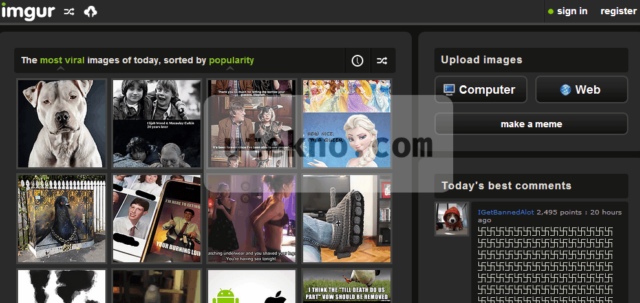
Mengupload gambar ke imgur dari komputer
Bila gambar atau foto yang ingin diupload ke imgur ada di dalam komputer anda maka ikuti cara berikut.
Klik Computer pada kotak Upload images, jendela Windows Explorer akan muncul dan pilihlah gambar atau foto yang ingin anda upload di imgur. Anda bisa memilih lebih dari 1 gambar untuk diupload sekaligus.

Anda bisa membuat album kalau menginginkan, kalau sudah yakin langsung saja klik Start Upload.
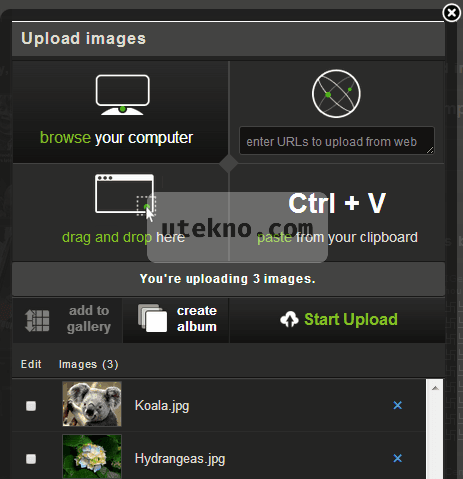
Proses upload akan dimulai, tergantung jumlah dan besar ukuran gambar maka ini bisa memakan waktu beberapa lama.
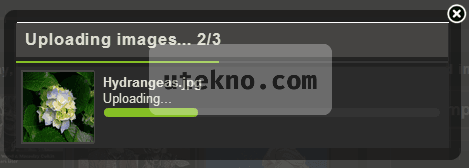
Saat selesai anda akan dialihkan ke halaman gambar tersebut.

Link dari gambar yang diupload di imgur terletak di sebelah kanan, pilihlah yang sesuai kebutuhan anda. Keterangan mengenai apa fungsi dan perbedaan setiap link tersebut saya jelaskan di akhir artikel ini.
Mengupload gambar ke imgur dari web atau url
Kalau anda ingin memasukkan gambar ke imgur dari gambar yang tersedia di internet dan tidak ingin repot repot mendownloadnya ke komputer terus menguploadnya lagi ke imgur – maka anda bisa memanfaatkan fitur Upload from web-nya imgur.
Klik Web pada kotak Upload Images dan masukkan link ke gambar pada kotak enter URLs to upload from web. Anda bisa meng-copy pastekan linknya disini.
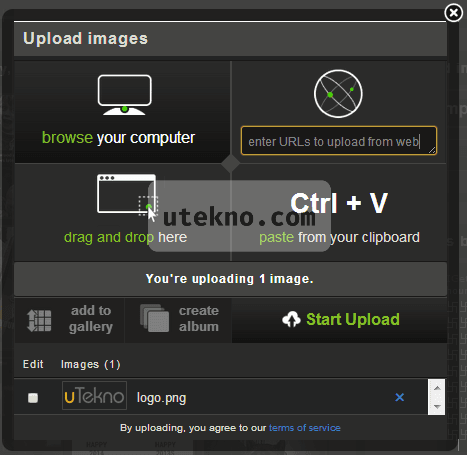
Klik Start Upload untuk memulai proses pengunggahan gambar ke imgur. Setelah ini sama persis langkah – langkahnya dengan upload dari komputer diatas.
Lainnya
Anda akan mendapatkan beberapa format link yang menuju gambar tersebut baik secara langsung atau tidak:
- Link (email & IM) – Link yang menuju gambar tersebut di imgur.
- Direct Link (email & IM) – Link langsung ke gambar tersebut, anda bisa melakukan hotlink ke gambar ini.
- HTML Image (websites & blogs) – Link gambar dengan kode HTML, ini cocok bagi anda yang ingin memasangnya pada website atau blog.
- BBCode (message boards & forums) – Link gambar dengan format BBCode yang umum dipakai dalam forum, ini juga hotlink.
- Linked BBCode (message boards) – Link gambar dengan format BBCode tapi bisa diklik menuju halaman gambar di imgur.
- Markdown Link (reddit comment) – Link gambar dengan format penulisan Markdown yang umum dipakai di Reddit.
- Deletion Link – Link untuk menghapus gambar yang diupload ke imgur, catat karena anda tidak bisa menghapusnya kalau hilang.
Kalau anda sering mengupload gambar dan foto lebih baik membuat akun di imgur, ini akan membantu anda mengatur koleksi gambar anda dengan mudah. Karena imgur memberi kemampuan image hotlink tanpa dibatasi dan gratis, anda yang sering mengalami error 509 – Bandwidth Limit Exceeded bisa menggunakan imgur untuk meletakkan gambar – gambar untuk dipasang di website anda.